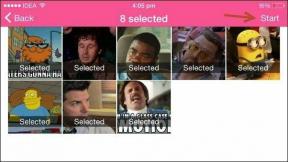6 תוכנות חינמיות למחיצות דיסק עבור Windows 10
Miscellanea / / November 28, 2021
תוכנת מחיצת דיסק עבור Windows: חלוקת דיסק מקלה על ארגון הקבצים, כמו סרטונים ותמונות בספרייה שלך. זה הכרחי, במיוחד במקרה של כונן קשיח גדול. אם תיצור מחיצה נפרדת עבור קבצי המערכת שלך, זה יעזור להגן על המערכת מפני השחתה של נתונים. לכל מחיצה יש מערכת קבצים משלה.
למי שלא מכיר את המונח - "מחיצת דיסק". זה מתייחס לכונן קשיח של מחשב שבו חלק מהכונן הקשיח מופרד, כלומר מחולק למקטעים האחרים שבו. זה מאפשר למשתמשי הכונן הקשיח לחלק את הדיסק למקטעים לוגיים לחוויה ידידותית יותר למשתמש. זה באמת עוזר להפחית אי בהירות הנגרמת עקב כמות גדולה של נתונים שנמצאים בכוננים קשיחים אלה.
ניהול הקבצים, התיקיות, היישומים ונתונים אחרים שלך ביעילות עם המובנה כלי ניהול דיסקים של Windows מעולם לא הייתה משימה קלה לביצוע. זו הסיבה שאותם משתמשים שמשתמשים בדיסקים קשיחים כדי לטפל בכמויות גדולות של נתונים משתמשים בתוכנה ייעודית לניהול דיסק קשיח כדי להתמודד.
תוכנה זו מאפשרת ליצור מחיצות מרובות כדי לשמור ולאחסן את הנתונים ולהפריד קבצים. דוגמה תהיה אחסון מערכת ההפעלה שלך במחיצה אחת ושמירת המחיצה השנייה עבור ספריות המדיה שלך.
יצירת מחיצות בכונן הקשיח שלך יכולה לעזור לך לשפר את הביצועים, לאחסן תוכניות בשימוש תכוף ונתונים שניגשים אליהם במחיצה הראשונה כדי להגיע בקלות.
הפרדת קבצים יקרי ערך תעזור לך ביותר למזער סיכוני שחיתות לנתונים הסודיים והחשובים שלך. תחסוך הרבה זמן ואנרגיה במציאת מה שאתה צריך כאשר אתה צריך את זה.
תוכן
- 6 תוכנות חינמיות למחיצות דיסק עבור Windows 10
- #1 Minitool Partition Wizard חינם
- #2 מנהל מחיצות פרגון
- #3 Easeus Partition Master בחינם
- #4 מחיצת דיסק משותף
- #5 Aomei Partition Assistant Se
- #6 מנהל מחיצות @ פעיל
6 תוכנות חינמיות למחיצות דיסק עבור Windows 10
אם אתה משתמש ב-Windows, מאמר זה על 6 תוכנות המחיצות החינמיות בדיסק עבור Windows יעזור לך למצוא את התוכנה הטובה ביותר ליצירת מחיצות בכונן הקשיח שלך. כלי מחיצות דיסק חינמיים אלה באמת יכולים להוכיח שימוש רב. הם שימושיים במספר מצבים. בין אם זה, מתכווץ כדי לפנות מקום למערכת הפעלה או שילוב של שתי פלטפורמות מדיה למשהו חדש UHD קריעות סרט.
אז בואו ונתחיל את הדיון:
#1 Minitool Partition Wizard חינם

בין אם אתה משתמש ביתי או משתמש עסקי, אשף המחיצות של MiniTool נועד בשבילך לעשות הבדל גדול. תוכנה זו תספק למשתמשים ביתיים פתרון דיסק חינמי ומקצועי, אשר זכה לאמון על ידי למעלה מ-40 מיליון משתמשים ברחבי העולם. משתמשים עסקיים יכולים ליהנות גם מפתרון הדיסקים הבטוח והיעיל עבור שרתי Windows מתוכנת ניהול דיסקים המובילה בתעשייה אך במחיר.
מה בדיוק עושה אשף המחיצות של MiniTool? זהו מנהל מחיצות דיסק All-In-One שמטרתו למקסם את ביצועי הדיסק. זה יכול לעזור לך ליצור/לשנות גודל/לעצב מחדש מחיצות בצורה הגמישה ביותר.
להלן כמה מהתכונות העיקריות של תוכנת מחיצת הדיסק המדהימה הזו של Windows:
- אתה יכול להמיר NTFS ו-FAT32 ולהמיר דיסק דינמי לדיסק בסיסי ללא אובדן נתונים, בכמה קליקים בלבד.
- יש להם תוכנית אפקטיבית לשחזור נתונים עם פתרון של שתי נקודות. זה באמת מועיל כאשר אתה נאבק לשחזר את הקבצים האלה שמחקת בטעות או כאשר אתה רוצה לאחזר נתונים שאבדו מכוננים פגומים, מעוצבים ובלתי נגישים.
- ניתן לערוך בדיקת שטח לזיהוי סקטורים גרועים.
- כלי שיבוט דיסק רב עוצמה, לגיבוי ושדרוג של הכונן הקשיח שלך.
- לא תצטרך להשקיע שעות בהתקנה מחדש של מערכת הפעלה ויישומים.
- התוכנה יכולה לזהות סקטורים פגומים בכונן.
- זה יכול להיות שימושי לכתוב/לקרוא, לנתח את השימוש בדיסק.
- מאמת את תקינות מערכת הקבצים וגם מתקן שגיאות מערכת לוגיות.
- לתוכנה פונקציונליות מדהימה, מאפשרת גישה למחיצות שנוצרו בעבר.
- יש לו מצב הגנת נתונים, המבטיח לך שהנתונים שלך נמצאים בידיים בטוחות.
ל-MiniTool Wizard בקושי יש חולשות. החלק העצוב היחיד הוא שבשביל תכונות חלוקה מתקדמות מאוד, תצטרך לקנות את הגרסה המעודכנת.
בקר עכשיו#2 מנהל מחיצות פרגון
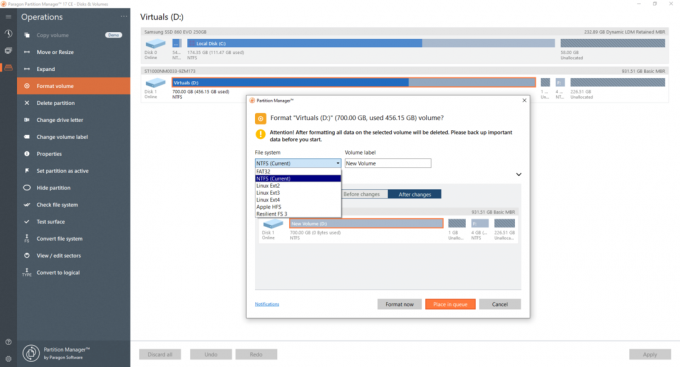
כלי שירות נהדר עבור Windows 10 הוא מנהל המחיצות של Paragon. יש לו כמה תכונות ממש מרשימות שעליהן נדון בהמשך. ארבע הפונקציות הבסיסיות - שחזור נתונים, ניהול מחיצות מרובות, מגב דיסק והעתקה כולן קיימות. התוכנה היא ללא עלות לשימוש ביתי ואישי. גרסת הפרו נחוצה בעיקר לשימוש עסקי וניתן לרכוש אותה מהאתר שלהם במחיר טוב.
התכונות של Paragon, שהופכות אותו לאחד מכלי מחיצת השירות הטובים ביותר עבור Windows, הן כדלקמן:
עבור כל פונקציה, מנהל המחיצות של פרגון, בזמן שאתה עובר הליך שלב אחר שלב כדי לבצע את העבודה. הנה רשימה של כל מה שטוב בכלי Windows המסוים הזה, והתכונות שאתה הכי צריך:
- שנה גודל/הזז מחיצות על ידי החלקה שמאלה או ימינה והזנת הגודל המדויק הרצוי.
- הרחבת מחיצות
- שיפור ארגון הנתונים ושינוי שמות התווית.
- חלוקה מחדש של שטח פנוי
- בדוק שגיאות באמצעות בדיקות שטח ותקן אותן.
- יצירה/מחיקה של מחיצות לשימוש חוזר
- פרמט את HDD, SSD, USB, זיכרון או כרטיס SD.
- מנחה אותך דרך אשף שלב אחר שלב עבור כל הפונקציות שהוזכרו לעיל.
- אתה אפילו יכול לצפות בתצוגה מקדימה של השינויים לפני הביצוע.
- FAT32 ו HFS הן חלק ממערכות התיוק הנפוצות הנתמכות.
למרבה הצער, ישנן כמה תכונות בסיסיות נוספות שאתה עשוי למצוא חסרות בגרסה החינמית של Paragon Partition Manager. אבל בסך הכל, אתה בעיקר תמצא את הכלי הזה נוח במיוחד מכיוון שהוא נבדק רבות על ידי משתמשים ברחבי העולם.
בקר עכשיו#3 Easeus Partition Master בחינם

כלי מצוין לניהול מחיצות, להעתיק אותן, או אפילו ליצור דיסקי אתחול. נכון לעכשיו הוא אחד הטובים שקיימים בשוק עם כל הצרכים המובנים לניהול הנתונים שלך. זהו כלי עזר אינטואיטיבי של Windows קל משקל שתאהב לחלוטין!
חלק מהדברים ש-EaseUS Partition Master Free יכול לעשות הוא לשנות גודל, להעביר, למזג, להעביר ולהעתיק דיסקים או מחיצות; המר למחיצה מקומית, שנה את התווית, הפחה, בדוק וחקור.
מה שמבדיל את זה מהשני הוא תכונת התצוגה המקדימה, שעושה את כל השינויים באופן וירטואלי ולא בזמן אמת. שינויים לא מתרחשים עד ללחיצה על סמל "ביצוע". תאמינו או לא, זה עוזר לחסוך הרבה זמן בניסוי וטעייה.
להלן רשימה של כל התכונות המדהימות האחרות שתוכלו לחוות עם מנהל המחיצות הזה:
- אתה יכול להגן באמצעות סיסמה, EaseUS Partition Master, וגם להסתיר מחיצות.
- שדרג את כונן המערכת לכונן גדול שניתן לאתחול, מיזוג מחיצות ואיחוי הכונן.
- מותר לצפות בתצוגה מקדימה של כל השינויים לפני שהם מבצעים אותם בפועל בזמן אמת.
- שיבוט של דיסק
- מיזוג את המחיצות הקטנות למחיצות גדולות, זה יעזור לפתור בעיית שטח דיסק איטי.
- שדרוג הפרימיום יוסיף תמיכה טכנית בחינם ויכולת לשנות את גודל הנפחים הדינמיים אך הגרסה החינמית מספיקה יותר ממספיק לשימושים אישיים.
- כלי שירות זה משודרג לעתים קרובות עבור תיקוני באגים ושיפורים.
החיסרון של EaseUS Partition Master החינמי הוא ש:
- ההתקנה מנסה להתקין תוכנית אחרת.
- כדי להרחיב את מחיצת המערכת, עליך להפעיל מחדש את המחשב.
- זה לא מאפשר המרות אל וממנו MBR ו-GPT.
#4 מחיצת דיסק משותף
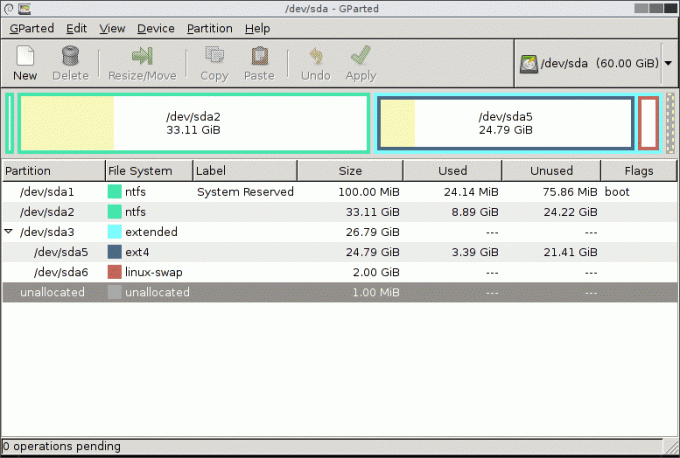
כלי חינמי למחיצות עבור Windows לניהול גרפי של הדיסק שלך. היסודות כולם כאן, שינוי גודל, העתקה, הזזת המחיצות ללא אובדן נתונים. Gparted היא תוכנה חינמית לחלוטין. G parted מאפשר לך להפיץ, ללמוד, לשפר אותו או לשנות אותו, לפי רצונך. זה מופץ תחת רישיון הציבור הכללי של גנו.
לא רק עבור Windows, אלא ניתן להשתמש בו גם במחשבים המריצים Linux או Mac OSX על ידי אתחול ממדיה המכילה GParted Live.
הדרישות לשימוש בכל התכונות של מערכת מחיצות זו עבור Windows הן מינימום של 320 MB RAM.
התוכנה גורמת לשינוי גודל להיראות קל ומדויק מכיוון שאתה יכול לבחור את גודל השטח הפנוי לפני ואחרי המחיצה. Gparted מעמיד בתור את כל השינויים שאתה רוצה לבצע בכונן הקשיח שלך ואז אתה יכול פשוט להחיל את כולם בלחיצה אחת.
להלן כמה מאפיינים מרכזיים של תוכנת המחיצות Gparted Disk עבור Windows, שאולי תאהב:
- אתה יכול בקלות להסתיר מחיצות
- שינוי גודל קל
- תומך בהמון פורמטים ומערכות קבצים כולל EXT2/3/4, NTFS, FAT16/32 ו-XFS.
- שינויים ממתינים אינם דורשים אתחול מחדש.
- עובד על מספר מערכות הפעלה.
- זה יכול ליצור/למחוק/לשנות גודל/להזיז/לתווית/להגדיר UUID חדש או העתק-הדבק בקלות.
- השחזור של קבצים ונתונים שנמחקו או אבדו הוא קל ומהיר.
- התוכנה נתמכת במערכת הקבצים NTFS המשמשת ב-Windows.
למרבה הצער, זה לוקח קצת זמן הורדה נוסף בגלל הגודל הגדול. אבל ההמתנה בהחלט שווה את הנוחות שהיא תספק לך בניהול הכונן הקשיח שלך, מאוחר יותר.
גם הממשק של מחיצת ה-Gparted Disk קצת אכזב, בגלל המראה המיושן שלה. חולשה נוספת היא שניתן להשתמש בו רק לאחר צריבה בדיסק או בהתקן USB.
בקר עכשיו#5 Aomei Partition Assistant Se
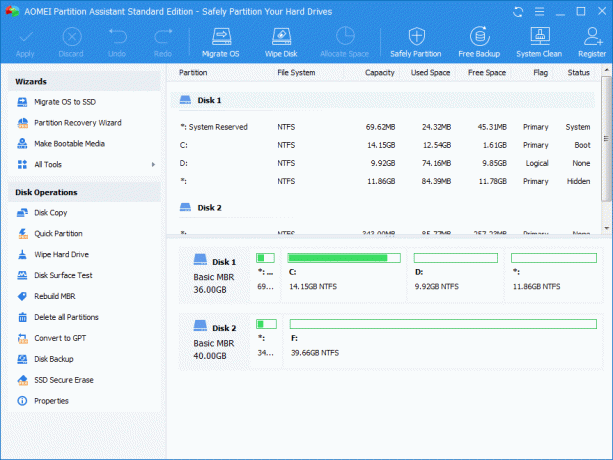
אם נמאס לך מ"שטח דיסק נמוך" שמופיע על המסך שלך, מערכת המחיצות הזו תקל עליך ולמחשב Windows שלך את החיים. למערכת AOMEI Partition יש את כל היסודות שתבקשו אבל משהו מדהים בתוכנה הזו הוא שהיא מציעה הרבה יותר מהשאר ברשימה. יש לו כמה כלים מתקדמים גם בגרסת ה-Pro שלו, שבכלל לא תמצאו בשום מקום אחר.
התוכנה מכילה יותר מ-30 פונקציות חשובות. הוא תומך במערכת ההפעלה Windows Pc, כולל Windows XP/7/8/8.1/10 (גם 32 וגם 64 סיביות).
להלן תכונות המפתח של מערכת המחיצות AOMEI Windows:
- קל למזג, לפצל, להסתיר מחיצות מבלי לאבד נתונים.
- מאפשר המרה של מערכות קבצים NTFS ו-FAT 32
- שחזור ושחזור נתונים קל ומהיר.
- זה יכול ליצור מחיצות מרובות ביחד.
- חלק מאשפי המחיצות, המוצעים על ידי AOMEI כוללים- הרחבת אשף מחיצות, אשף העתקת דיסק, אשף שחזור מחיצות, אשף יצירת תקליטור הניתן לאתחול וכו'.
- אשף מחיקת SSD כדי להחזיר את ה-SSD לגודל ברירת המחדל.
- בין אם מדובר בהעברת IS ל-HDD או SSD או שילוב בסביבת שחזור, AOMEI עושה הכל.
- אתה יכול לבנות מחדש MBR ולבצע המרות בין Windows ו-Go Creators.
אלה שהם רק חלק מהתכונות שמציע עוזר המחיצות של AOMEI, זה מגיע עם כמה חסרונות. התכונות המתקדמות מגיעות רק עם הגרסה בתשלום. המרה של דיסקים דינמיים לדיסקים בסיסיים אינה אפשרית עם AOMEI Partition Software.
בקר עכשיו#6 מנהל מחיצות @ פעיל
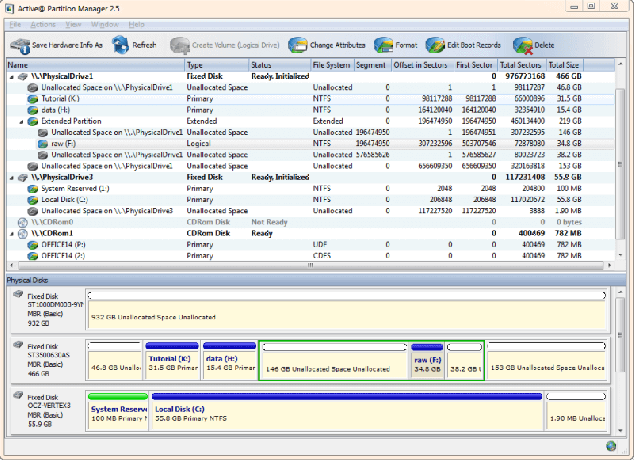
זהו כלי עזר חינמי של Windows הדרוש לניהול התקני אחסון, כוננים לוגיים ומחיצות דיסקים קשיחים. אתה יכול ליצור, למחוק, לאתחל נתונים מבלי לאתחל מחדש או לכבות את המחשב שוב ושוב. הוא אומץ לתצוגה ברזולוציה גבוהה ויש לו ניהול ועיצוב נפח GPT נהדר.
קלות השימוש והבנת המחיצות היא רבה בתוכנה הספציפית הזו. הדבר הטוב ביותר הוא שמנהל המחיצות של Active @ מתעדכן באופן קבוע על ידי היוצרים שלו. להלן כמה תכונות מפתח שתזדקק להם, אשר ל-Active @ יש-
- אתה יכול המרת GPT ל-MBR וסגנון מחיצות MBR ל-GPT בדיסק קבוע המשמר מחיצות קיימות.
- תומך בהמרת GPT ל-MBR בהתקני זיכרון הבזק מסוג USB
- הרחב את המחיצה הקיימת כדי לנצל את השטח המרבי האפשרי
- כווץ מחיצות מבלי לפגוע בנתונים
- תכונות שינוי גודל מדהימות עבור אמצעי אחסון NTFS ועריכת אתחול מגזרי.
- עריכה של סקטורי אתחול של FAT, exFAT, NTFS, EXT 2/3/4, UFS, HFS+ וטבלאות מחיצות. וגם לסנכרן אותם.
- מאפשר לך להציג תכונות מתקדמות של מחיצה, דיסק קשיח או כונן לוגי.
- תכונת M.A.R.T לקבלת ידע על תקינות הדיסק הקשיח.
- הורדה קלה ומהירה.
- הוא מציע גרסה ניידת, כדי להעביר אותו בקלות מסביבת מחשוב אחת לאחרת. (פונקציות מוגבלות)
- ניתן לשחזר שינויים מגיבוי לפעמים.
אז אלו היו כמה תכונות מפתח של מנהל המחיצות של Active @. עכשיו זה גם נראה מתאים, שאתה יודע על כמה מהתפאורות שלו. התוכנה אינה מאפשרת להעתיק מחיצות, שהיא תכונה נפוצה ברוב התוכנות בימינו. תכונה משותפת נוספת שחסרה באופן מוזר היא תכונת המחיצה Cloning.
אני מקווה שהמוחות מאחורי זה ישנו את זה בעדכונים הקרובים לתוכנה. לא ניתן לשנות את גודל אמצעי האחסון הנעולים עם כלי השירות המסוים הזה. במבט ראשון, אתה עלול למצוא את הממשק עמוס וקצת מבולגן. אבל זה רק יכול להיות ההשקפה האישית שלי, אז אל תתנו לזה למנוע מכם לנסות את תוכנת המחיצה הזו.
עם זה, אנו מגיעים לסוף הרשימה של 5 תוכנות המחיצות הטובות ביותר עבור Windows. לאחר קריאת כל התכונות המוזכרות ברשימה עבור כל תוכנה, תוכל להעריך איזו תוכנה ספציפית עונה על הצרכים שלך.
אני מקווה שתבחר את זה שיעזור לך לנהל ולמטב את הנתונים שלך בהתקני האחסון שלך בצורה הטובה ביותר. כדי לדעת יותר על כל תוכנה מסוימת ברשימה זו, אתה יכול לבקר באתר ובעמוד הרשמי.
נסה את אלה וספר לנו איזו תוכנת מחיצה מתאימה ביותר למחשב Windows שלך, בסעיף ההערות למטה!